Kuten me kaikki tiedämme, tietokoneillemme on tallennettu paljon arvokasta tietoa. Ongelmana on, että tietokone saattaa epäonnistua odottamatta, minkä jälkeen tiedostot todennäköisesti katoavat. Siksi sinun on varmuuskopioitava Mac-tietosi.
Carbon Copy Cloner on tuttu Mac-käyttäjille. Se on hyvä tietojen varmuuskopiointi- ja palautusohjelmisto. Jos et kuitenkaan halua sietää sen hitaampaa palautusnopeutta, kiintolevyn varmuuskopioinnin epäonnistumista tai muita ongelmia, sinun kannattaa kokeilla muita sinulle parhaiten sopivia vaihtoehtoja. Tässä postauksessa esittelemme Paras Carbon Copy Cloner -vaihtoehto Macille, ja valitsemme myös 4 ilmaista vaihtoehtoa, jotka voit valita.
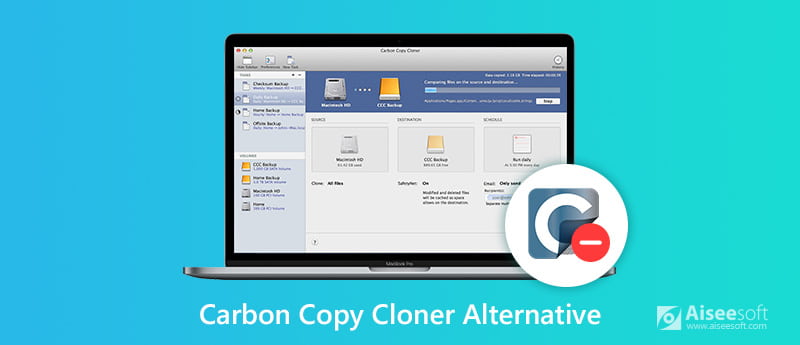
Carbon Copy Cloner on ensisijainen työkalu, jota käytetään Macissa tietojen varmuuskopiointiin ja palauttamiseen, kiintolevyn kopiointiin ja kloonaamiseen. Kun kiintolevy menee pieleen, voit käynnistää Macin varmuuskopiosta ja jatkaa työskentelyä.
Nyt kun Carbon Copy Cloner on niin tärkeä työkalu Mac-käyttäjille, miksi kirjoitamme edelleen tämän oppaan esitelläksemme muita vastaavia ohjelmistoja? Tämä johtuu siitä, että kun käyttäjät käyttävät Carbon Copy Cloneria, on edelleen joitain ratkaisemattomia ongelmia, kuten hidas palautusnopeus, täydellinen varmuuskopiointi epäonnistui, kloonatun kiintolevyn käynnistys epäonnistui jne. Kun kohtaat yllä olevat ongelmat, voit kääntyä muiden vaihtoehtojen puoleen. suoritat tietojen varmuuskopioinnin tai palautuksen. Sitten pääset nopeasti takaisin töihin.
Kun sinulla on vaikeuksia käyttää Carbon Copy Cloner -ohjelmaa tietojen palauttamiseen, on parempi kääntyä uskottavan ja luotettavan vaihtoehtoisen ohjelmiston puoleen.
Meillä on ilo jakaa yksinkertainen mutta tehokas Mac-tietojen palautustyökalu Aiseesoft Data Recovery. Se on edistynyt palautustyökalu, jolla voit palauttaa poistetut/kadonneet tiedot tietokoneesta, kiintolevystä, flash-asemasta, irrotettavista asemista, muistikortista jne. Joten kun Macin tallennusjärjestelmä menee pieleen, voit nopeasti palauttaa kadonneet tiedot ja palata takaisin työskennellä.
Helppo ja turvallinen palauttaa mikä tahansa tietotyyppi
Poistettujen tai kadonneiden tietojen, mukaan lukien kuva, asiakirja, ääni, video, sähköposti ja paljon muuta, palauttaminen on helppoa ja turvallista.
Helppo tarkistaa hyödynnettäviä laitteita
Se voi helposti palauttaa poistetut tai kadonneet tiedot tietokoneelta, kiintolevyltä, muistitikulta, siirrettäviltä asemilta, muistikortilta jne.
Tietojen palautusprosessi sopii kaikkiin tilanteisiin
Monet syyt voivat aiheuttaa tietokoneen tietojen menetyksen, kuten odottamattomasti kaatunut ohjelmisto, tietokone kaatunut, väärin alustetut asemat, odottamattomat toiminnot, osio poistettu, virushyökkäys jne. Tämä all-in-one-tietojen palautusohjelma tarjoaa sinulle täydellisen palauttaminen kaikkien poistettujen tai kadonneiden tiedostojen palauttamiseksi.
Tehokas hakutoiminto nopeasti kadonneiden tietojen löytämiseksi
Tämän monipuolisen tietojen palautusohjelmiston avulla voit skannata ja löytää poistettuja tietoja tietyn tietotyypin ja kiintolevyaseman mukaan.
Kirkas käyttöliittymä
Käyttöliittymä on erittäin virtaviivainen. Voit palauttaa tietoja valitsemalla tietyn tyyppisen tiedoston ja kiintolevyaseman.
100 % turvallinen. Ei mainoksia.
100 % turvallinen. Ei mainoksia.

Huomautus: Jos et löydä kadonneita tai poistettuja tietoja, voit napsauttaa Deep Scan yritä uudelleen. Deep Scan kestää enemmän aikaa koko skannausprosessin loppuunsaattamiseen, mutta se tarjoaa sinulle kaikki mahdolliset palautettavat tulokset.
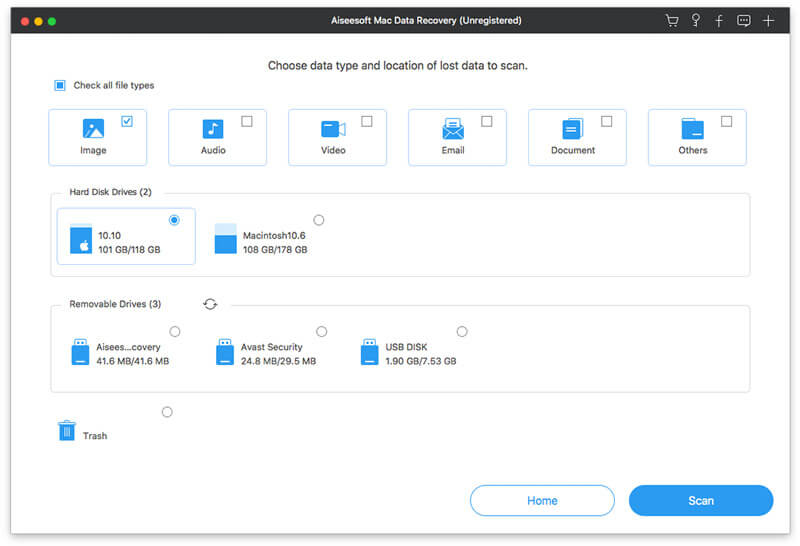
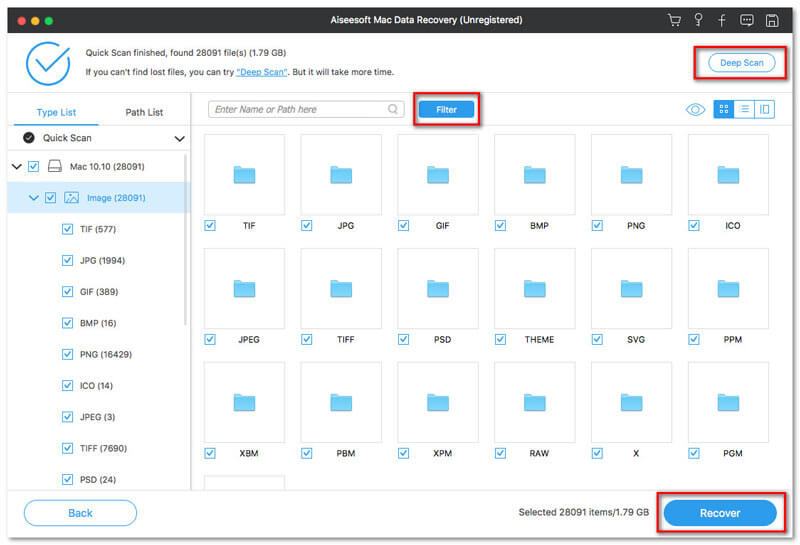
Aiseesoft Data Recovery -sovelluksen avulla kadonneet tai poistetut tiedot voidaan palauttaa.
Koska Macille on tarjolla paljon ilmaisia varmuuskopioita, jos et tiedä kumpaa sinun pitäisi kokeilla, voit katsoa suositeltuja Mac-varmuuskopiointityökaluja.
aikakone
aikakone on yksi helpoimmista varmuuskopiointimenetelmistä. Se on helppo asentaa ja käyttää. Kun olet määrittänyt sen, Time Machine huolehtii automaattisesti kaikesta Macin puolesta. Se on täysin ilmainen ja helppokäyttöinen. Mutta se ei ole täydellinen, sillä ei ole paikallista varmuuskopiota. Suosittelemme siis käyttämään vähintään yhtä muuta ratkaisua.

SuperDuper!
Super Duper on varmuuskopiointi- ja tietojen palautusohjelma Mac OS X: lle. Tämä ohjelma pystyy tekemään koko Mac-laitteen täysin käynnistettävän varmuuskopion. Käyttöliittymä on yksinkertainen, jos kaikki käytettävissä olevat ominaisuudet ja työkalut on järjestetty oikeassa muodossa. Se ei kuitenkaan voi valita varmuuskopioitavia tiettyjä kansioita tai tiedostoja, ja se on hitaampi kuin muut ratkaisut.
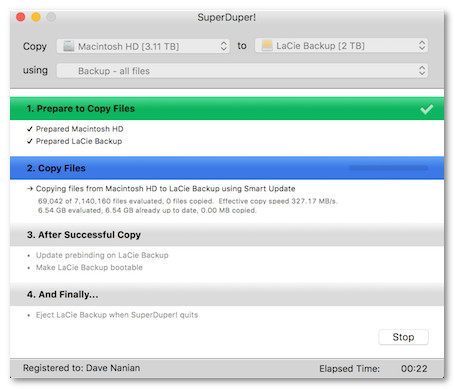
Mac-varmuuskopiointiguru
Mac Backup Guru on tietojen varmuuskopiointi- ja varmuuskopiointiohjelmisto vain Mac-käyttöjärjestelmille. Sen avulla käyttäjät voivat ajoittaa synkronoinnit, tehdä käynnistyskelpoisia varmuuskopioita ja jopa luoda myös kuvia. Se on erittäin konfiguroitavissa ja helppo käyttää. Mutta käyttäjän käsikirja on vain infografinen eikä yksityiskohtainen teksti.
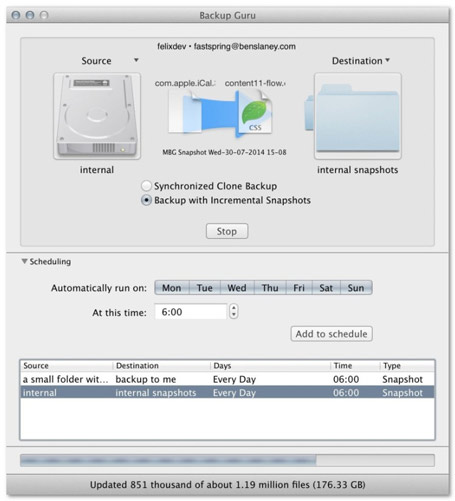
iDrive
IDrive on online-varmuuskopiointipalvelu. Se voi varmuuskopioida ja hakea tietoja alle viikossa fyysisen tallennuslähetyksen avulla, mikä varmistaa kaistanleveyden käytön. Huomaa, että voit varmuuskopioida 5 Gt maksamatta mitään. Jos tarvitset lisää varatilaa, voit valita Personal 2 TB -suunnitelman ensimmäiselle vuodelle, joka on marraskuusta 2019 alkaen 52.12 dollaria vuodessa.
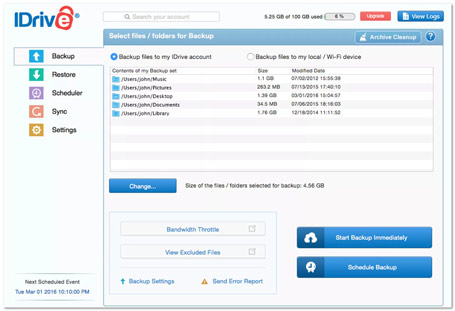
Hanki Backup Pro
Get Backup Prota käytetään periaatteessa varmuuskopiointiin, kansioiden synkronointiin, levyn kloonaukseen ja useisiin muihin tarkoituksiin. Se voi varmuuskopioida koko kiintolevyn tai vain määrittämäsi kansiot. Voit käyttää sitä Macin käynnistysaseman käynnistyskloonien luomiseen ja tiedostojen ja kansioiden synkronointiin eri asemilla. Se ei kuitenkaan tarjoa tietolokia varmuuskopiointitoiminnasta, eikä sillä ole pilvitukea.
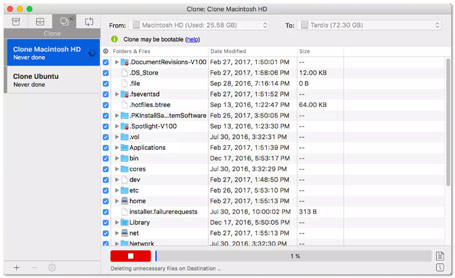
Yhteenveto
Kun et pysty palauttamaan kadonneita tai poistettuja tietoja Macista Carbon Copy Cloner -sovelluksella, paras vaihtoehto Carbon Copy Cloner -sovellukselle on Aiseesoft Data Recovery. Voit käyttää tätä Mac-tietojen palautusohjelmistoa kadonneiden tai poistettujen tietojen palauttamiseen. Tai voit kokeilla joitain ilmaisia CCC-vaihtoehtoja varmuuskopioi Mac. Toivottavasti löydät sopivan Carbon Copy Cloner -vaihtoehdon varmuuskopiointiin ja tietojen palauttamiseen Macissa.

Aiseesoft Data Recovery on tehokas ja turvallinen tietojen palauttamisohjelma. Sen avulla voit palauttaa melkein kaikki poistetut / kadonneet tiedostot, kuten valokuvat, asiakirjat, sähköpostit, äänet, videot ja paljon muuta Macista.
100 % turvallinen. Ei mainoksia.